تم التحديث في مايو 2024: توقف عن تلقي رسائل الخطأ وإبطاء نظامك باستخدام أداة التحسين الخاصة بنا. احصل عليه الآن من الرابط التالي
- تحميل وتثبيت أداة الإصلاح هنا.
- دعها تفحص جهاز الكمبيوتر الخاص بك.
- الأداة بعد ذلك إصلاح جهاز الكمبيوتر الخاص بك.
Cortana هو مساعد افتراضي تم إنشاؤه بواسطة Microsoft ومضمن في نظام التشغيل Windows 10. الهدف الرئيسي هو تسهيل العثور على أجهزة Windows 10. هناك أوقات لا تعمل فيها Cortana كما هو متوقع. الطريقة الوحيدة لإصلاح هذه المشكلة هي إعادة تثبيتها. في هذه الدفعة الأخيرة من سلسلة تحرّي الخلل وإصلاحه ، سنوضح لك كيفية إعادة تثبيت Cortana على نظام التشغيل Windows 10.
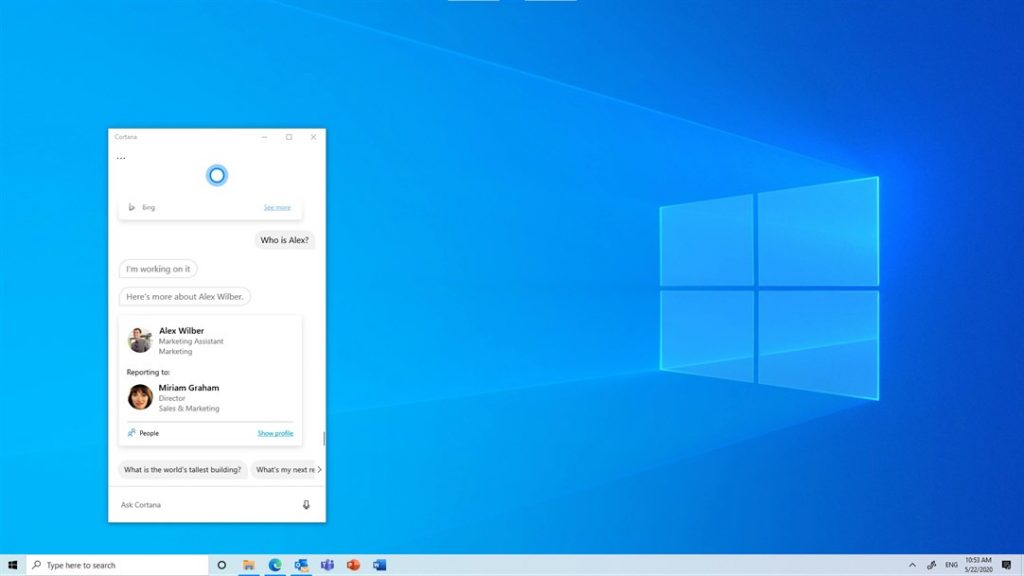
إذا كان لديك أي مشاكل مع جهاز الكمبيوتر أو جهاز Android ، يمكنك الاتصال بنا باستخدام هذا النموذج. سنكون سعداء لمساعدتك في أي مشاكل تتعلق بجهازك. هذه خدمة مجانية نقدمها بدون أي قيود. ومع ذلك ، نطلب منك تقديم أكبر قدر ممكن من التفاصيل عند الاتصال بنا حتى تتمكن من إجراء تقييم دقيق وإيجاد الحل المناسب.
كيفية إلغاء تثبيت Cortana في نظام التشغيل Windows 10
يمكنك إلغاء تثبيت Cortana باستخدام أمر PowerShell. على الرغم من أن هذا تطبيق مستقل ، إلا أنه لا يوجد خيار مباشر لإلغاء تثبيته. سنستخدم الأمر AppxPackage لإلغاء تثبيت Cortana على Windows 10. للقيام بذلك ، ستحتاج إلى حقوق المسؤول و PowerShell.

افتح PowerShell كمسؤول. قم بتشغيل الأمر التالي للتحقق من توفر Cortana على جهاز الكمبيوتر الخاص بك.
احصل على AppxPackage - مستخدمي Microsoft.549981C3F5F10
إذا لم يعرض الأمر خطأً ويتضمن معلومات الحزمة للتطبيق المحدد ، فهذا يؤكد أن Cortana متاح. سيؤدي الأمر التالي إلى إزالة Cortana من النظام لجميع المستخدمين.
Get-AppxPackage -allusers Microsoft.549981C3F5F10_2.2005.5739.0_x64__8wekyb3d8bbwe | Remove-AppxPackage
تأكد من استخدام اسم الحزمة بالضبط ، وليس Microsoft.549981C3F5F10 فقط. وإلا فإنه لن ينجح. يتوفر اسم الحزمة المؤهل بالكامل باستخدام الأمر الأول في PackageFullName الناتج. إذا لم تتلق رسالة خطأ ، فستتم إزالة Cortana من جهاز الكمبيوتر الخاص بك.
تحديث مايو 2024:
يمكنك الآن منع مشاكل الكمبيوتر باستخدام هذه الأداة ، مثل حمايتك من فقدان الملفات والبرامج الضارة. بالإضافة إلى أنها طريقة رائعة لتحسين جهاز الكمبيوتر الخاص بك لتحقيق أقصى أداء. يعمل البرنامج على إصلاح الأخطاء الشائعة التي قد تحدث على أنظمة Windows بسهولة - لا حاجة لساعات من استكشاف الأخطاء وإصلاحها عندما يكون لديك الحل الأمثل في متناول يدك:
- الخطوة 1: تنزيل أداة إصلاح أجهزة الكمبيوتر ومحسنها (Windows 10 ، 8 ، 7 ، XP ، Vista - Microsoft Gold Certified).
- الخطوة 2: انقر فوق "بدء المسح الضوئي"للعثور على مشاكل تسجيل Windows التي قد تسبب مشاكل في الكمبيوتر.
- الخطوة 3: انقر فوق "إصلاح الكل"لإصلاح جميع القضايا.
الإزالة تفعل شيئًا غريبًا. تظل أيقونة تطبيق Cortana على شريط المهام حتى بعد إلغاء التثبيت. يمكنك إخفائه من القائمة الموجودة على شريط المهام. ومع ذلك ، عند النقر فوق رمز Cortana في شريط المهام ، لن يحدث شيء. أعتقد أن هذا النهج لإخفاء Cortana في علبة النظام ثم إظهاره مرة أخرى هو مجرد مشكلة في واجهة المستخدم ويمكن لـ Microsoft فقط مسحها.
أعد تثبيت Cortana من متجر Windows
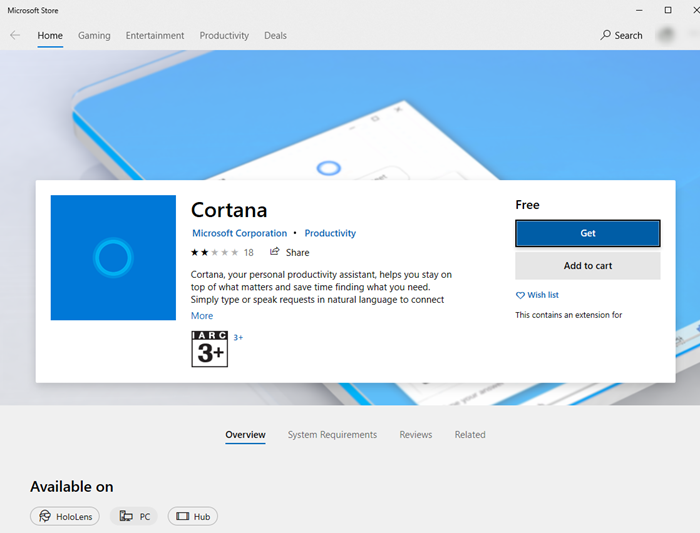
إذا كنت تريد الاستعادة لسبب ما Cortana على جهاز الكمبيوتر الذي يعمل بنظام Windows 10، لسبب ما من السهل جدًا القيام بذلك.
فقط اذهب إلى متجر Microsoft وابحث عن Cortana. عندما ترى تطبيق Cortana ، انقر فوق الزر Get ، ثم انقر فوق تثبيت. انتظر الآن حتى يتم تنزيل التطبيق وتثبيته ، وقد انتهيت
إذا كان زر Cortana مخفيًا على شريط المهام ، فانقر بزر الماوس الأيمن على شريط المهام وحدد مربع الاختيار إظهار زر Cortana لجعله مرئيًا.
عند اكتمال العملية ، أعد تشغيل الكمبيوتر بحيث تنعكس جميع التغييرات في جميع ملفات التعريف. تأكد من تشغيل الأمر أعلاه كمسؤول. إذا لم تكن مسؤولاً ، فإن التحكم في حساب المستخدم يمنعك من إجراء تغييرات على ملفات تعريف أخرى.
نصيحة الخبراء: تقوم أداة الإصلاح هذه بفحص المستودعات واستبدال الملفات التالفة أو المفقودة إذا لم تنجح أي من هذه الطرق. إنه يعمل بشكل جيد في معظم الحالات التي تكون فيها المشكلة بسبب تلف النظام. ستعمل هذه الأداة أيضًا على تحسين نظامك لتحقيق أقصى قدر من الأداء. يمكن تنزيله بواسطة بالضغط هنا

CCNA، Web Developer، PC Troubleshooter
أنا متحمس للكمبيوتر وممارس تكنولوجيا المعلومات. لدي سنوات من الخبرة ورائي في برمجة الكمبيوتر واستكشاف الأخطاء وإصلاحها وإصلاح الأجهزة. أنا متخصص في تطوير المواقع وتصميم قواعد البيانات. لدي أيضًا شهادة CCNA لتصميم الشبكات واستكشاف الأخطاء وإصلاحها.

